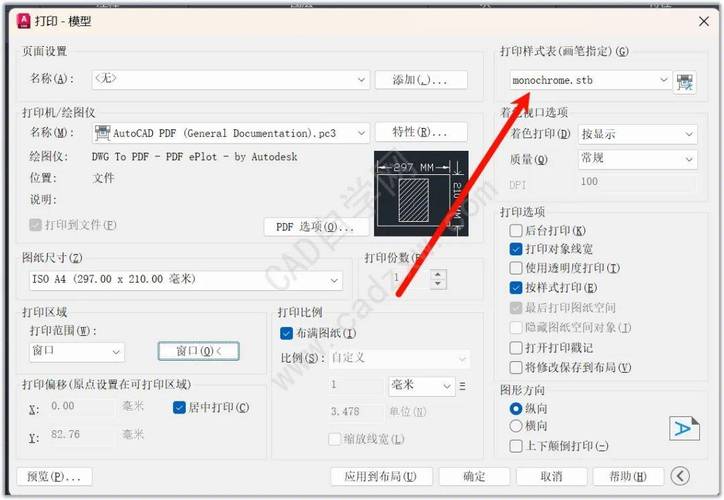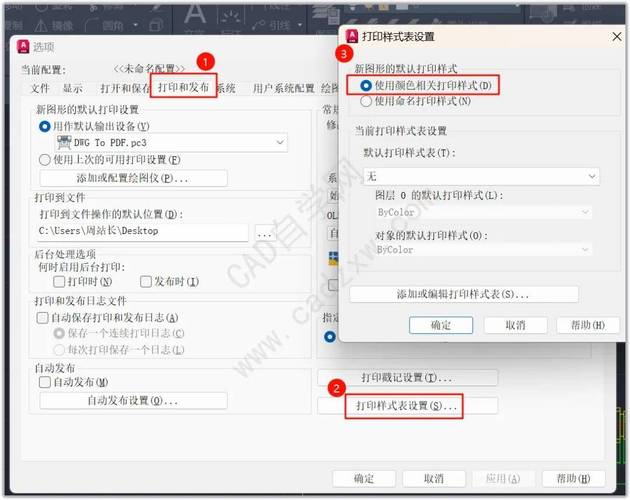本文将详细探讨如何解决CAD打印样式丢失的问题,从多个角度分析可能的原因,并提供相应的解决方案。通过对CAD软件配置、文件管理和系统设置等方面的介绍,帮助用户有效找回丢失的打印样式。
在使用**CAD(计算机辅助设计)**软件进行设计和工程绘图时,打印样式是一个至关重要的功能。它允许用户定义对象在打印时的颜色、线宽和其他特性。然而,有时候由于种种原因,用户可能会遇到打印样式丢失的问题。这可能导致图纸打印结果不符合预期,进而影响工作效率和设计质量。为了避免这种情况,我们需要了解如何解决CAD打印样式丢失的问题。
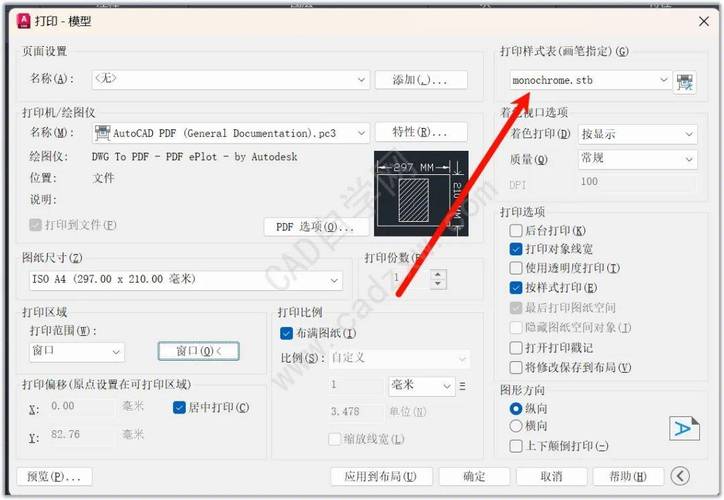
检查打印样式路径是否正确
首先,确保CAD软件的打印样式路径设置正确。在大多数CAD程序中,打印样式文件通常以CTB或STB格式存储。这些文件通常存放在指定的目录中,用户需要确保软件访问到了这些文件。您可以通过菜单进入选项设置,找到文件路径设置,然后检查并更新打印样式目录的路径。
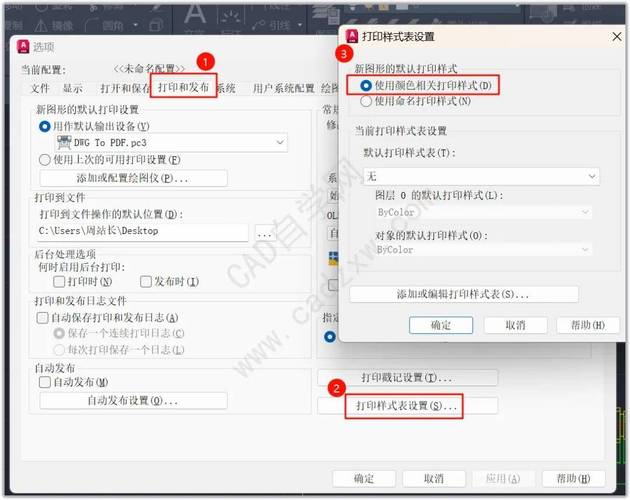
重置CAD配置文件
有时,CAD打印样式丢失可能是由于配置文件损坏造成的。因此,考虑重置CAD配置文件以恢复默认设置。您可以从CAD软件的工具菜单中选择“重置”或“恢复默认设置”选项。请注意,在执行此操作之前备份您的个性化设置,以便必要时可以恢复。
导入或重新加载打印样式
如果打印样式文件被意外删除或移动,您可能需要重新导入或重新加载这些文件。您可以从其他项目或备份中导入所需的CTB或STB文件,确保它们再次在您的当前项目中可用。此外,通过CAD的软件界面验证这些样式是否被正确地加载。
检查权限和文件锁定
在某些情况下,打印样式文件可能因权限设置或文件被锁定而无法正常访问。检查文件夹和打印样式文件的权限,确保用户拥有足够的读写权限来访问这些文件。同时,确认文件未被其他应用程序锁定。
更新软件和补丁
CAD软件版本较旧或未安装最新补丁也可能导致打印样式问题。因此,确保您的软件为最新版本并已应用所有可用更新。制造商常常发布修复程序,以解决软件中的已知问题和漏洞,这可以提高软件的稳定性和功能性。
联系技术支持
如果您尝试了上述方法但仍无法解决问题,请考虑联系CAD软件供应商的技术支持团队。他们可以提供更深入的诊断和故障排除指导,从而更快地解决问题。
小结
解决CAD打印样式丢失的问题需要从多个角度仔细排查。确保路径正确,重置配置文件,导入或重新加载打印样式,并检查权限和软件版本都是有效的方法。结合使用这些技巧,可以帮助您恢复正常的打印功能,提高工作效率和图纸质量。如果通过这些方式仍无法解决问题,不要犹豫求助专业人士的帮助。通过对问题的系统性解决,您可以确保您的CAD工作流程顺畅无阻。
BIM技术是未来的趋势,学习、了解掌握更多BIM前言技术是大势所趋,欢迎更多BIMer加入BIM中文网大家庭(http://www.wanbim.com),一起共同探讨学习BIM技术,了解BIM应用!